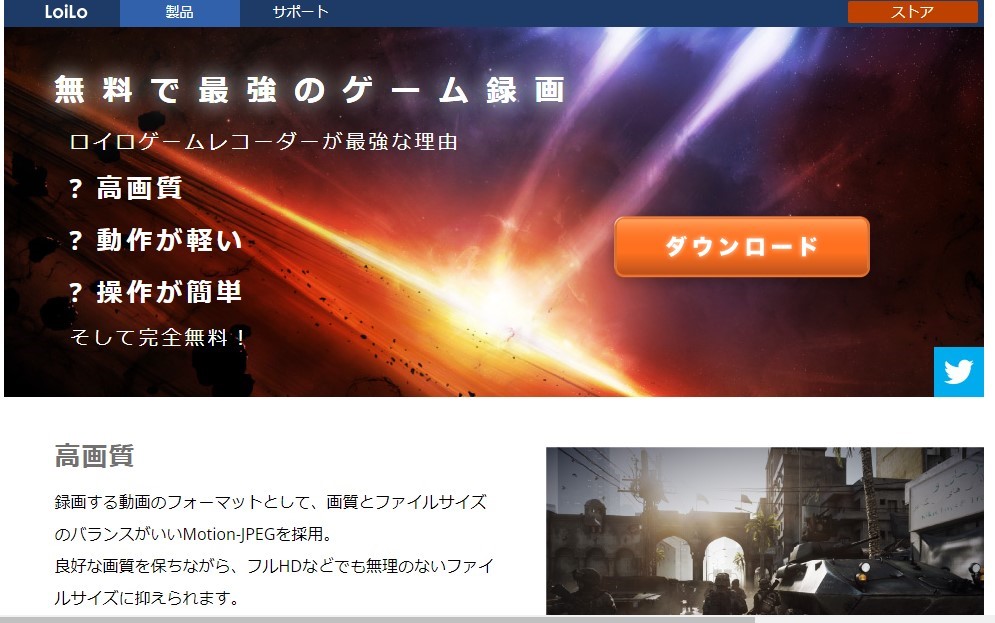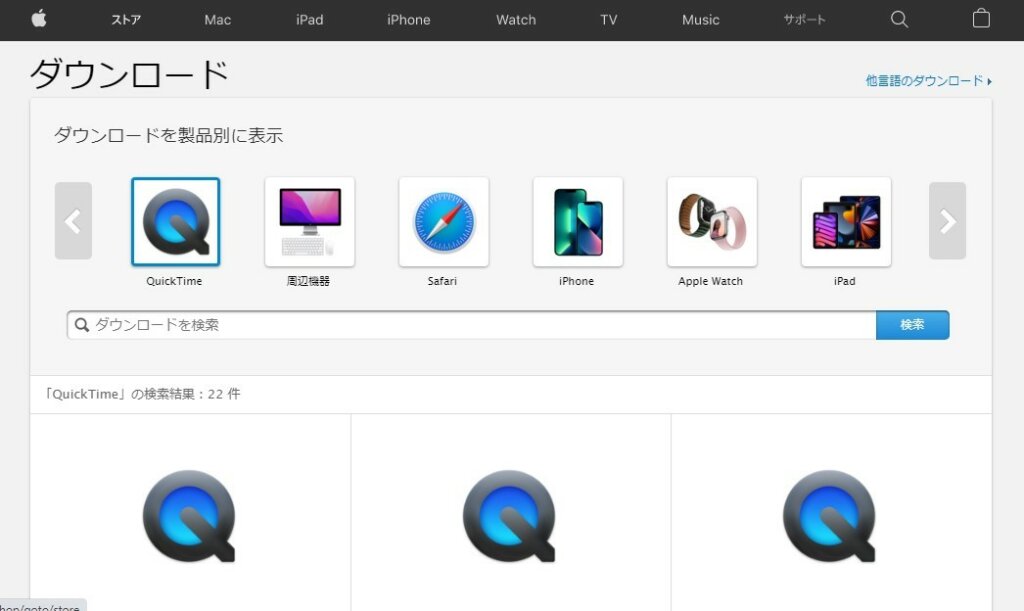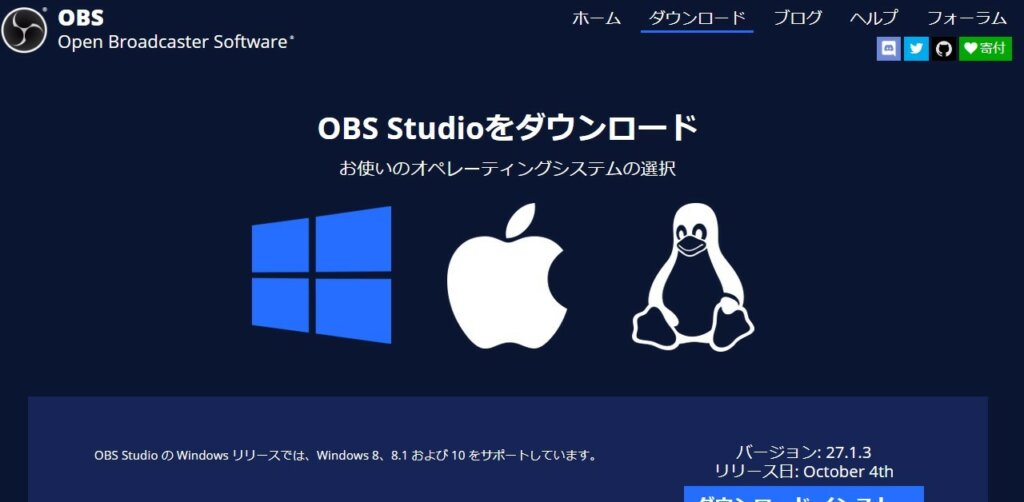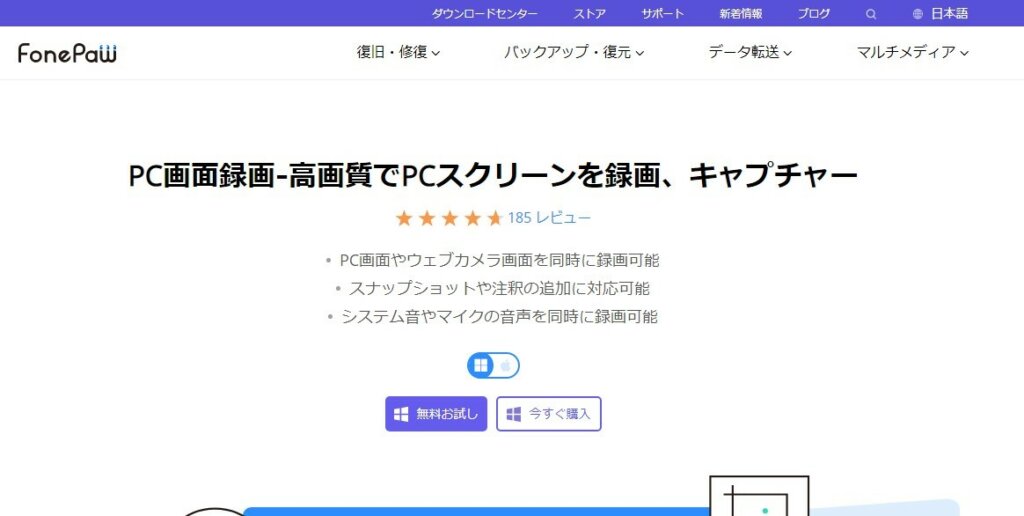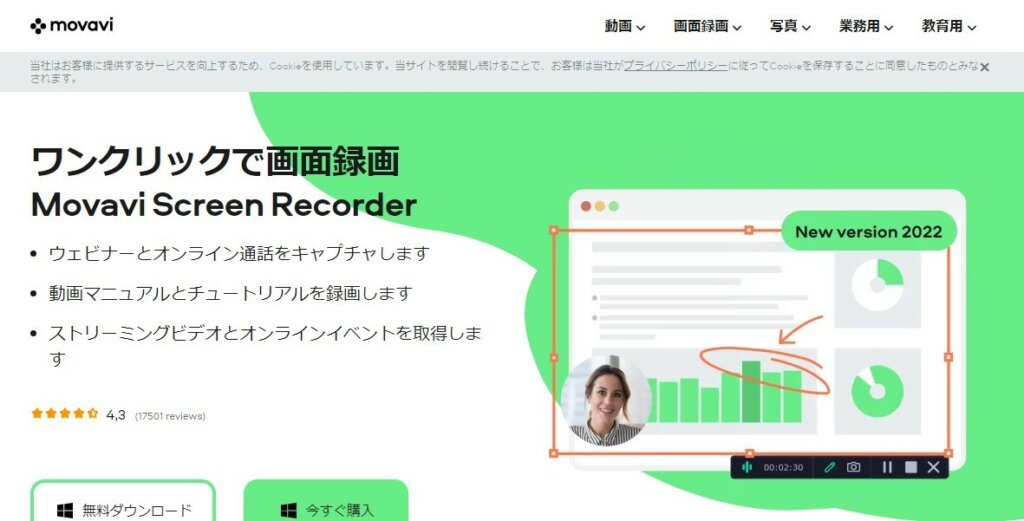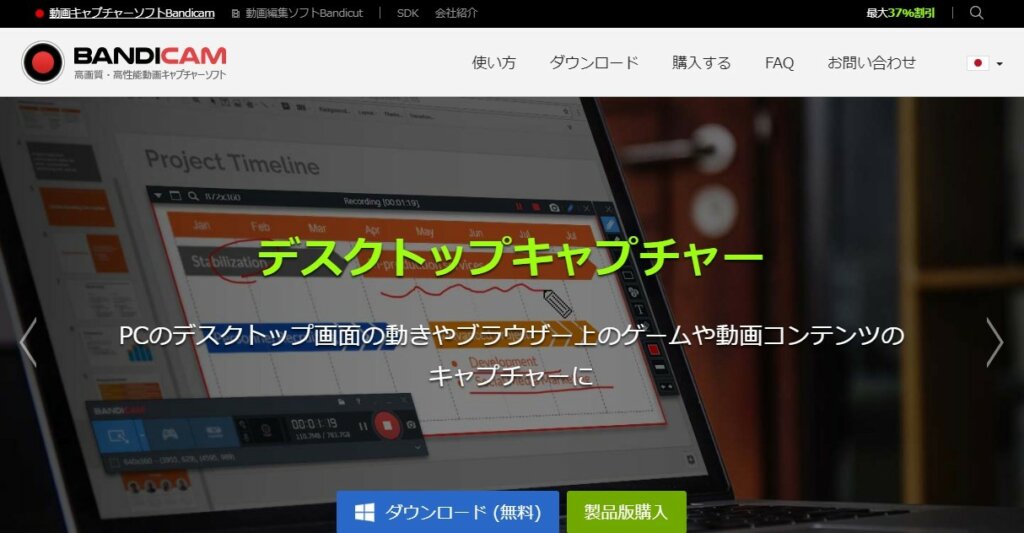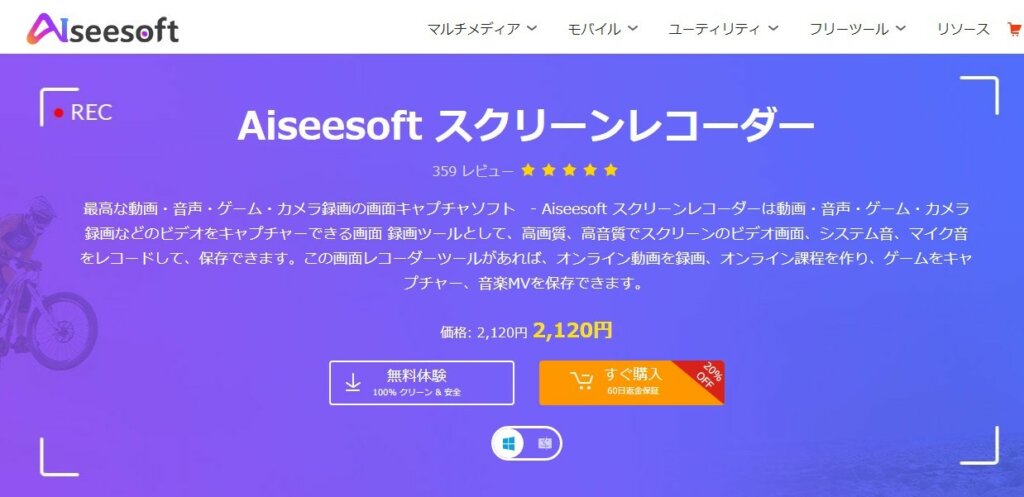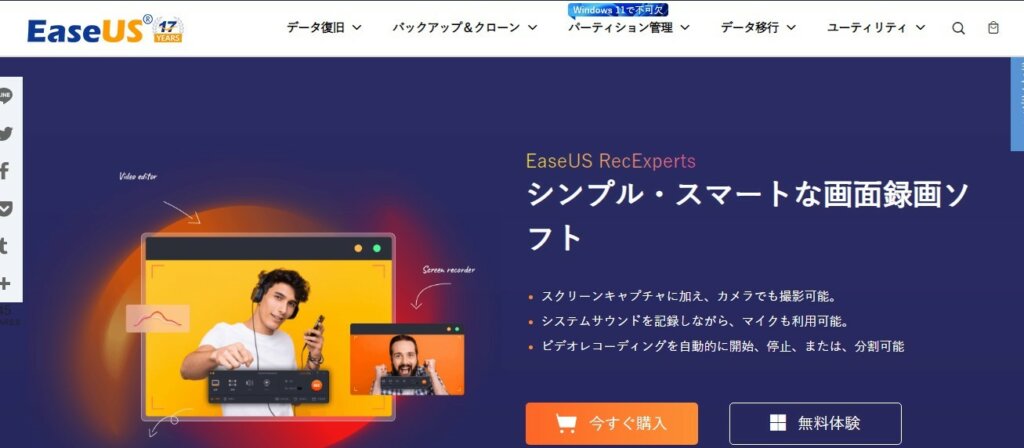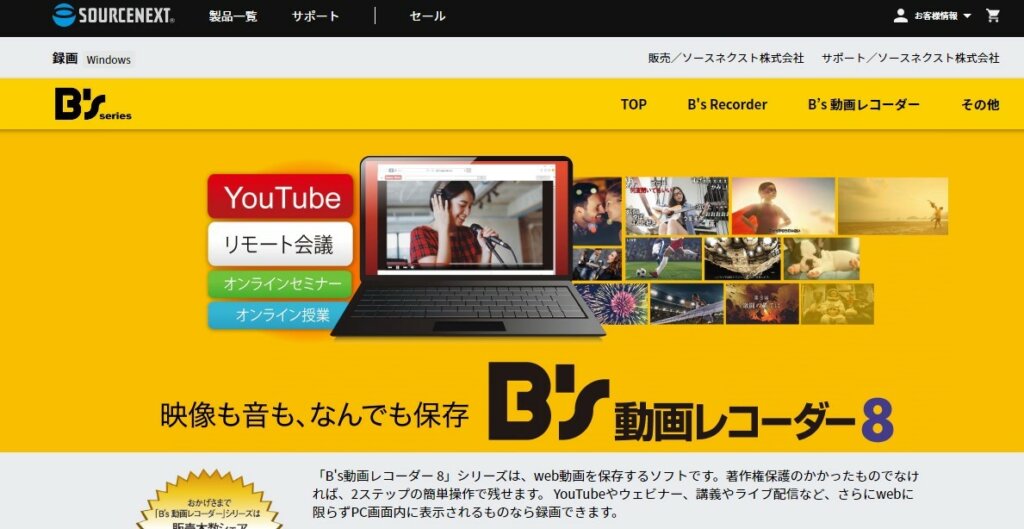会議の記録やお気に入りの動画など、PC画面を録画できたらいいのにと考えたことはないでしょうか?そんな時に役立つのが、画面の動きをそのまま動画で記録できる録画ソフトです。ゲーム実況やソフトウエアの使い方説明を動画サイトにアップする方も増えましたが、こういった動画制作にも録画ソフトが欠かせません。
ただ、録画や再生をストレスなく行うには、動作が軽いソフトを選ぶ必要があります。そこで、ここでは動作が軽い録画ソフトを、無料のものと有料のものを併せて紹介していきます。
無料で使える動作が軽い録画ソフト3つ
まずは、無料で使える録画ソフトを3つ紹介します。有料ソフトのお試し版には、無料で使う場合に録画した動画に透かしが入ったり機能に制限があったりすることがあります。しかし、今回はそうではなく、完全に無料で使えるものだけを集めました。無料ソフトは機能がシンプルなのが多く、動作が軽いです。
ロイロゲームレコーダー
ホームページhttps://loilo.tv/jp/product/game_recorder
ロイロゲームレコーダーは、動画編集ソフトのLoiLoScope開発元が完全無料で提供している、特に動作が軽い録音ソフトです。DirectXやOpenGLのゲームの録画に対応していて、録音しながらマイクで自分の声を追加することもできます。操作も簡単で、ワンクリックで録画が可能です。動画の保存形式はAVIになっています。
PCに負担をかけにくい理由は、保存される動画コーデックにMotion-JPEGが用いられているからです。ただし、動作が軽い反面、録画した動画のサイズが大きくなったり画質が若干落ちたりするのが難点ではあります。また、録画する範囲を指定することはできません。
ただ、WindowsのPCで使える完全無料のゲーム録画ソフトとしては優秀ですので、ロイロゲームレコーダーが1つの選択肢になるでしょう。
- 特徴 完全無料で使え、シンプルでとにかく動作が軽い
- 対応OS Windows
QuickTime Player
ホームページhttps://support.apple.com/ja_JP/downloads/quicktime
MacのPCに標準で入っているQuickTime Playerは、音楽や動画を再生するためのソフトとして使われることが多いですが、実は録画ソフトとしての機能も持っています。
QuickTime Playerの画面にある『ファイル』をクリックすると、メニューの中に『新規画面収録』があるので、それを選択してください。録画のためのバーが起動します。
画面録画するだけのシンプルな機能ですが、フル画面録画以外にも、範囲を指定した録画も可能です。
録画した動画は、そのままQuickTime Playerでトリムや画面方向の回転など、簡単な編集をすることができます。
- 特徴 MacのPCで気軽に画面録画をしたい場合に便利
- 対応OS Mac
OBS Studio
ホームページhttps://obsproject.com/ja/download
OBS Studioは、ライブ配信をするために使われるフリーソフトなのですが、録画ソフトとしての機能も持っています。画質や音質を細かく設定できたりマルチトラックで録音できたりと、機能が充実しています。
初期設定では録画した動画がMKVで保存されるようになっていますが、MP4で保存するように設定変更することも可能です。
録音の際に画質を上げすぎてしまうと画面がカクカクしたり動画が重くなったりすることがありますが、適切な画質に設定すれば、概ね動作が軽くなるでしょう。
WindowsやMacだけでなくLinuxまでと、幅広いOSに合わせたバージョンがリリースされています。特に、将来的に動画実況をライブで配信したいと考えているなら、導入を検討してみてください。
- 特徴 対応OSが多く、録画だけでなく動画サイトでライブ配信もできる
- 対応OS Windows、Mac、Linux
有料の動作が軽い録画ソフト7つ
ここからは、動作が軽い有料の録画ソフトを紹介していきます。有料ソフトは、無料ソフトに比べて動画編集機能が付いているなど多機能だったり、保存する際の動画形式の選択肢が多かったりと、より使い勝手がいいものも多いです。
無料体験版を提供しているソフトがほとんどなので、実際に購入する前に自分のPCで動作を確認することができます。
FonePaw PC画面録画
ホームページhttps://www.fonepaw.com/ja/screen-recorder/
FonePaw PC画面録画は、多機能にもかかわらず、初心者でも簡単に操作できる録画ソフトです。PC画面とPCのカメラの映像を同時に録画できます。
さらに、録画した動画に注釈や図形を挿入したり、マウスのカーソルを表示したりできるので、より分かりやすく見栄えのいい動画が完成するでしょう。
また、範囲を指定した録画に対応しているので、画面の中で必要な部分だけを録画することが可能です。他にも、スクリーンショットやスケジュール設定、それに動画カットなど、使える機能がたくさんついています。
MP4、MOV、AVI、F4V、GIFといった主要な動画形式だけでなくGIFアニメに出力することもできます。
- 特徴 とにかく多機能で本格的な動画作成に使える
- 無料体験版の有無 有り(録画時間が3分まで)
- 対応OS Windows、Mac
Movavi Screen Recorder
ホームページhttps://www.movavi.com/jp/screen-recorder/
Movavi Screen Recorderは、画面録画だけでなく録音にも対応している録画ソフトで、ゲーム実況などの動画作成はもちろん、会議の記録などにも向いています。高画質な動画を録画できるにもかかわらず、動作が軽いと評判です。
範囲を指定した録画とPCカメラとの同時録画ができ、動画への表の挿入やマウス表示にも対応しているなど、機能が充実しています。さらに、Movavi Screen Recorderで録画した動画を編集するためのVideo Editor Plusというソフトも要チェックです。
対応している動画形式は多く、MP4, AVI, MOV, MKV, GIF, MP3といった主要なファイル形式を網羅しています。
- 特徴 録画だけでなく録音にも対応
- 無料体験版の有無 有り(保存した動画に透かしが入る)
- 対応OS Windows、Mac
Bandicam
ホームページhttps://www.bandicam.jp/
Bandicam は、PCの画面をそのまま記録することができる録画ソフトです。ストリーミング配信の録画やソフトの使い方解説の作成、DirectX、OpenGL、Vulkanのゲーム動画の録画まで、幅広いシーンで活躍してくれます。
2Dだけでなく、3Dのゲームや4K画像の録画にも対応しています。
動画録画中に画面にイラストやテキストを書き込んだり、クリック効果を追加したりすることができる他、カメラの映像を取り込んだり合成したりすることもできる高機能さが魅力です。録画した動画は、AVIか MP4で保存されます。
- 特徴 合成やイラストなど録音編集が多彩
- 無料体験版の有無 有り(10分間の時間制限があり、保存した動画に透かしが入る)
- 対応OS Windows、Mac
GOM Cam Basic
ホームページhttps://www.gomlab.com/gomcam-screen-recording/?language=ja
GOM Cam Basicは、ゲーム画面や動画サイトの動画、それにオンライン会議やオンライン講義など、PCの画面に移っているものを何でも録画できる録画ソフトです。PCのカメラの映像とPC画面を合わせて録画したり、録画した動画から音声だけを取り出したりすることもできます。
また、編集機能が充実していて、動画のカットやコーデックの設定はもちろん、豊富なスタンプやペンで動画をデコレーションすることも可能です。
編集後そのまま動画をアップする機能もあり、録画だけしたい方にも、録画した動画を動画サイトや講習などで公開したい方にも便利です。
- 特徴 スタンプペンなどのエフェクトが豊富
- 無料体験版の有無 有り(保存した動画に透かしや広告が入る)
- 対応OS Windows
Aiseesoft スクリーンレコーダー
ホームページhttps://www.aiseesoft.jp/screen-recorder/
Aiseesoft スクリーンレコーダーは、多機能かつ操作がしやすい画面を採用した録画ソフトです。PC画面を動画として録画するだけでなく、音声やPCカメラの映像を記録することができます。
録画中にペイントしたりスクリーンショットを撮ることもできるので、動画編集がスムーズです。
録画範囲やマウス範囲を好きに設定できたり、ビデオコーデックや画質を調整したりすることもでき、自由度が高いです。動画保存形式も、MP4やWMV、それにMOVやGIFなど、6つから選べます。
オールマイティに使えるにもかかわらず、価格がお得なのもポイントでしょう。
- 特徴 多機能で操作が簡単
- 無料体験版の有無 有り(録画時間が3分まで)
- 対応OS Windows、Mac
EaseUS RecExperts
ホームページhttps://jp.easeus.com/screen-recorder/index.html
EaseUS RecExpertsは、シンプル機能で動作が軽い録画ソフトです。機能は、PC画面の録画とマイクでの録音に加えて、動画への書き込みやイラスト挿入にも対応と幅広いですが、ワンクリック操作で初心者でも簡単に使いこなすことができます。
プロ並みの編集力という訳にはいきませんが、GIFアニメの出力や録画範囲の設定、さらにカメラ撮影対応など、便利な機能が揃っています。また、保存する動画形式はMP4, MOV, AVIを含む10種類から選ぶことができます。
- 特徴 シンプル機能と簡単操作
- 無料体験版の有無 有り(録画できるのが2分だけで保存した動画に透かしが入る)
- 対応OS Windows、Mac
B's 動画レコーダー
ホームページhttps://www.sourcenext.com/product/pc/bs/pc_bs_003232
B's 動画レコーダーは、「筆まめ」等で知られる日本のソフトウェア開発会社のソークネクストによる録画ソフトです。日本の会社なので、日本語で気軽に問い合わせやサポートを利用できます。
また、PC画面に映るものは何でも録画でき、音声だけの録音にも対応しているため、動画や配信の保存や会議や講義の録音、それにゲームの実況まで、多彩な用途で使えるでしょう。標準とプロ版があり、プロ版だとDVDデータの作成も可能です。
加えて、H.265/HEVC出力に対応しているため、画質を変えずにデータの容量を半分に圧縮できます。
ただ、動画のカットや音量調節、それに静止画や音声だけの抽出など、基本的な動画編集はできるものの、アニメーションの追加などには対応していません。動画はMP4形式で保存されます。
- 特徴 日本製の録画ソフトでサポートも心強い
- 無料体験版の有無 無し
- 対応OS Windows
まとめ
今回は、録画ソフトの中でも動作が軽いものを集めて10個紹介しました。ゲーム配信したりマニュアルを動画で作成して配布したりと、プライベートでもビジネスでも録画ソフトを使う機会が増えてきています。
まだ録画ソフトをお持ちでないなら、1つダウンロードしておいてはいかがでしょうか。完全無料で使えるシンプルなソフトから有料で高機能なソフトまで、色々なタイプがあるので、好みや用途に合わせて選んでください。